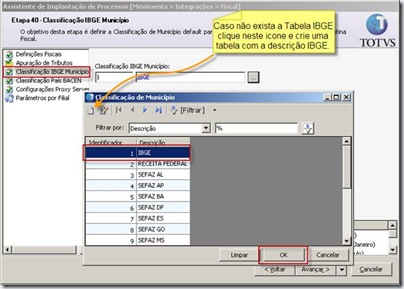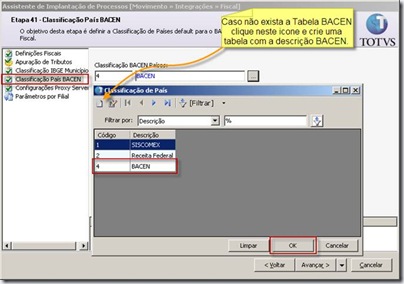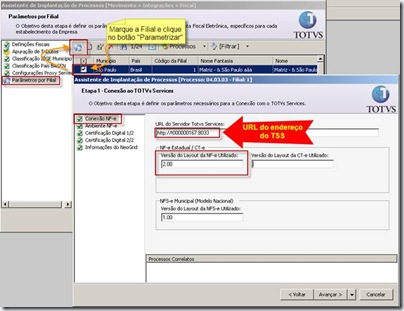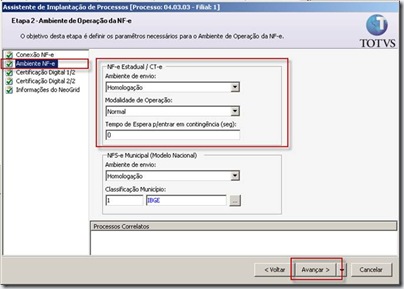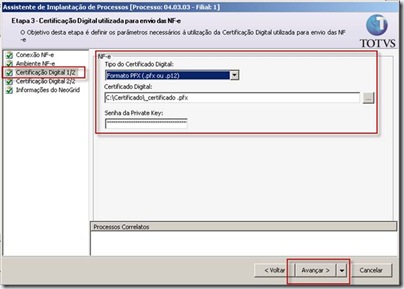| Produto | : | NF-e Versão: apartir 11.40 |
| Processo | : | Configurar os Parâmetros da filial para correta emissão de NF-e |
| Subprocesso | : | Configurar os Parâmetros da filial para correta emissão de NF-e |
| Data da publicação | : | 09/07/2013 |
Introdução:
Este documento tem como objetivo orientar a configuração dos parâmetros da NF-e para correta emissão da Nota fiscal eletrônica.
Procedimentos:
Acesse o RM Nucleus no seguinte menu: Opções | Parâmetros | RMNucleus | Integrações | Fiscal.
Na etapa “Classificação IBGE Município”
Selecione a Tabela de classificação IBGE dos municípios conforme imagem abaixo.
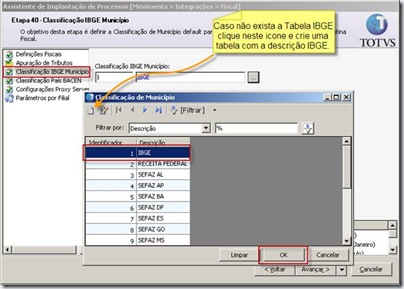
Na etapa “Classificação País BACEN”
Selecione a Tabela de classificação BACEN dos Países conforme imagem abaixo.
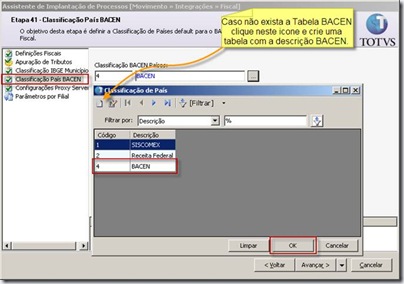
Na etapa “Configurações Proxy Server”
Preencha os campos de Proxy conforme necessidade da empresa (Consulte o TI da empresa para saber esta necessidade, os campos deverão ser preenchido se Proxy controlar o acesso do Nucleus com o TSS).
Na etapa “Parâmetros por Filial”
Marque a Filial que será parametrizada e clique no botão Parametrizar conforme imagem abaixo.
Será aberto uma nova janela com os Parâmetros da NF-e e deverá ser configurado conforme passos abaixo.
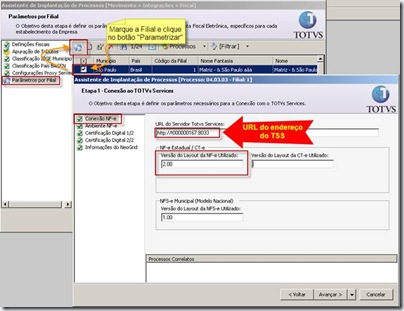
Etapa “Conexão NF-e”
Campo “URL do Servidor Totvs Services:” deve ser preenchido o endereço do TSS que foi configurado na etapa de NF-e - Instalação e Configuração do TSS . Caso não lembre qual foi o endereço preenchido verifique as "DICAS DE POSSÍVEIS ERROS" do link anterior.
Etapa “Ambiente NF-e”
No Campo “Ambiente de envio” deve ser selecionado Homologação (Ambiente de teste) ou Produção.
No campo “Modalidade de Operação” deve ser selecionado a modalidade que as notas serão emitidas (Normal, Contingência, DPEC, SCAN etc.).
Na tela de envio das notas esta modalidade pode ser alterada, pode este motivo sugerimos que seja selecionado a opção “Normal”.
No campo “Tempo de espera p/entrar em contingência (seg):” deve ser informado “0”.
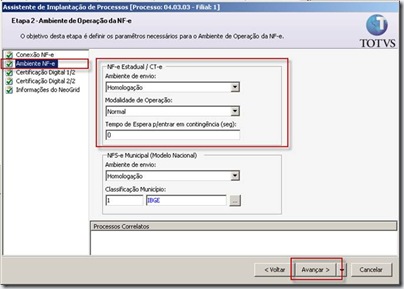
Etapa “Certificação Digital 1/2”
No campo “Tipo do Certificado Digital:” Selecione o tipo que será utilizado.
No campo “Certificado Digital:” Clique em  e Localize o arquivo do certificado Digital
e Localize o arquivo do certificado Digital
No campo “Senha da Private Key:” preencha a senha do certificado.
Observação: Caso não tenha preparado o certificado Certificado Digital - Preparar Certificado Digital para Emissão de NF-E.
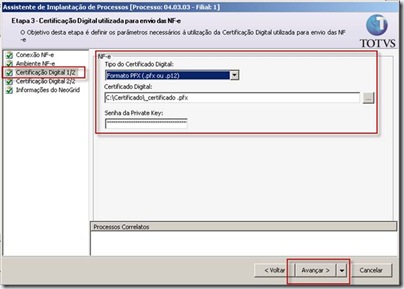
Avance até a ultima etapa e Salve os Parâmetros.
Consulte o WikiHelp TOTVS Para maiores informações:
Para maiores informações:
 COMUNIDADE R@Nfe
COMUNIDADE R@Nfe
Canais de Atendimento:
Chamado: Através do Portal Totvs www.suporte.totvs.com.br
Telefônico: 4003-0015 Escolhendo as opções: 2 – (Software), 2 – (Suporte Técnico), 3 - (RM), 3 - (Fiscal), 3 - (Nota Fiscal Eletrônica)